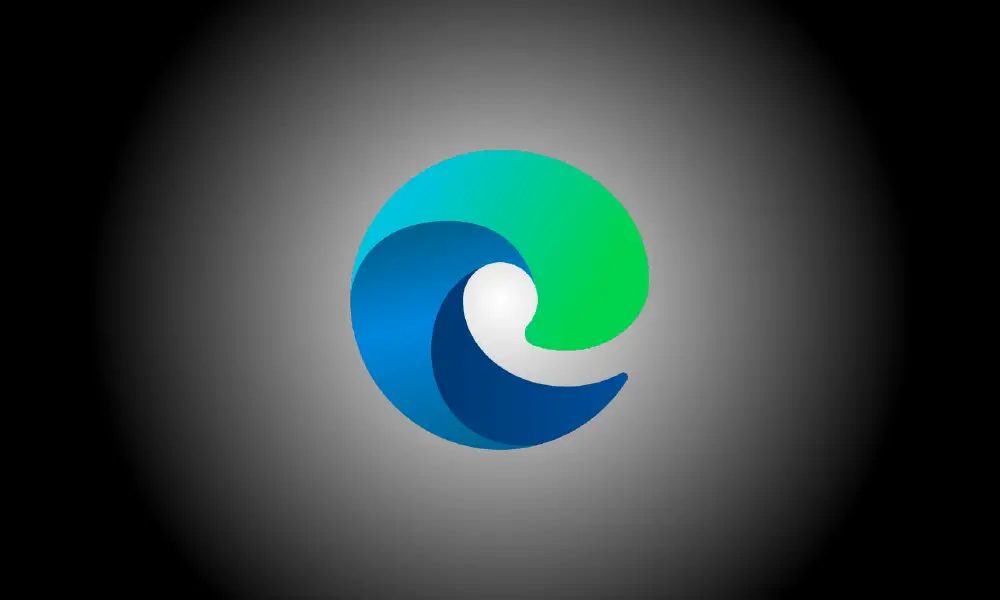Introdução
Se você habilitar o tema escuro do Windows 10, o Microsoft Edge ativará um tema escuro. Se você estiver executando o Windows 10 com o tema claro e quiser que o Edge opere no modo escuro, será necessário ativar manualmente um tema nas configurações do aplicativo do Edge.
Como habilitar o tema escuro do Microsoft Edge
Clique no botão de menu e escolha “Configurações” para ativar o tema escuro no novo navegador Microsoft Edge baseado em Chromium.
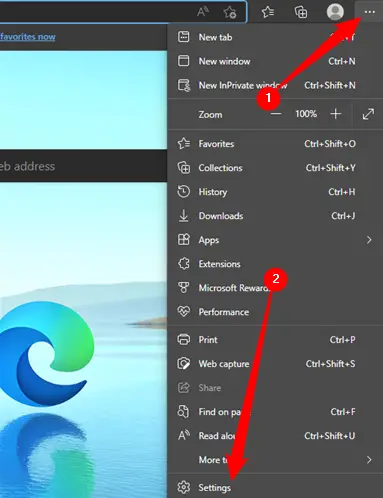
Selecione a categoria "Aparência" no lado esquerdo da página Configurações depois de clicar no botão de menu no canto superior esquerdo da tela.
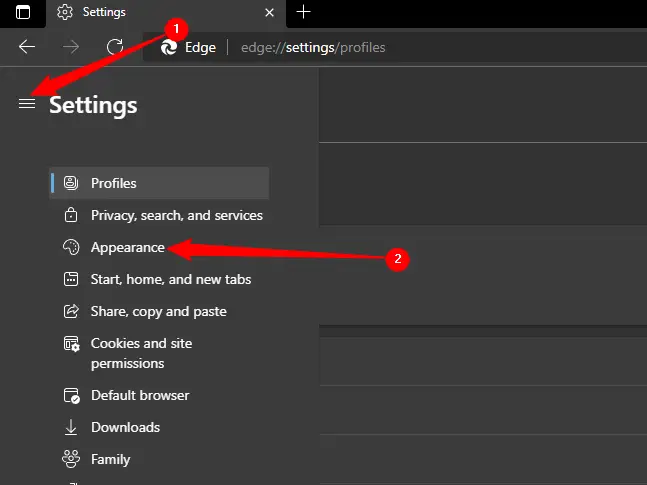
Selecione “Escuro” na caixa “Tema” em Personalizar navegador.
O Edge está definido para o tema “Light” por padrão. Você também pode escolher "Padrão do sistema", caso em que o Edge usará a opção de tema do Windows que você selecionou no aplicativo Configurações. Se você fornecer cores de destaque do sistema, elas também serão usadas para a barra de título e o quadro da janela.
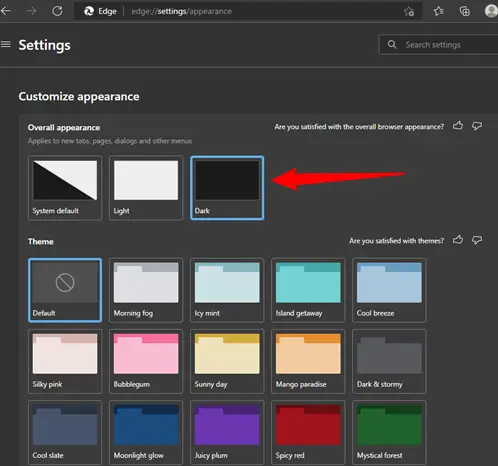
Como fazer todos os sites usarem um tema escuro
Os sites podem optar por usar o tema escuro do seu navegador, embora quase nenhum o faça atualmente. O navegador Edge, por outro lado, é baseado no Chromium e possui a mesma opção experimental de “forçar modo escuro” do Google Chrome.
Digite “edge:/flags” na barra de endereços do Edge e pressione Enter para ativá-lo.
No caixa de pesquisa na parte superior da página de experiências, digite "Modo escuro". Selecione "Ativado" na caixa "Forçar modo escuro para conteúdo da Web".
Quando terminar, pressione o botão “Reiniciar”. Microsoft borda fechará e reabrirá todas as janelas abertas do navegador Edge. Você não perderá nenhuma guia aberta, mas certifique-se de ter salvo qualquer trabalho (como dados inseridos em formulários) nos sites antes de continuar.
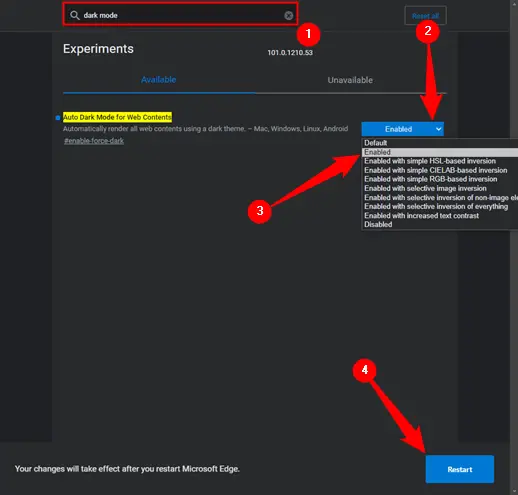
Explore o site e descubra como ele funciona. Você pode desativar essa opção retornando à página Sinalizadores, alterando a opção “Forçar modo escuro para conteúdo da Web” para “Padrão” e reiniciando o Edge.
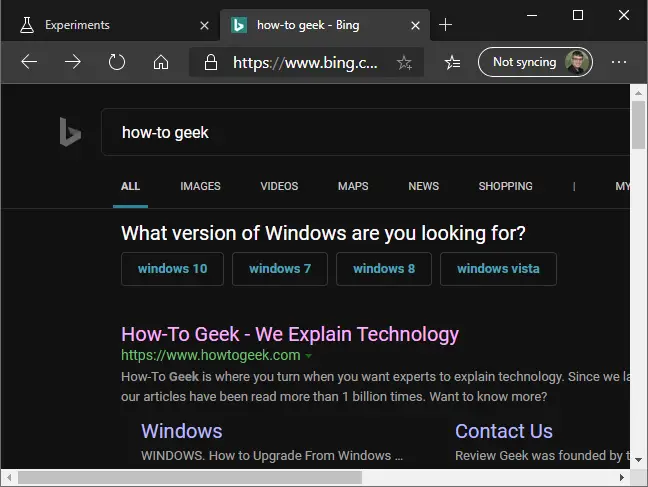
Habilite o tema escuro no Microsoft Edge Classic.
Observação: o suporte não-Chromium Edge cessou na primavera de 2021.
Na versão original do Edge para Windows 10, clique no botão de menu e escolha o comando “Configurações” para ativar o modo escuro.
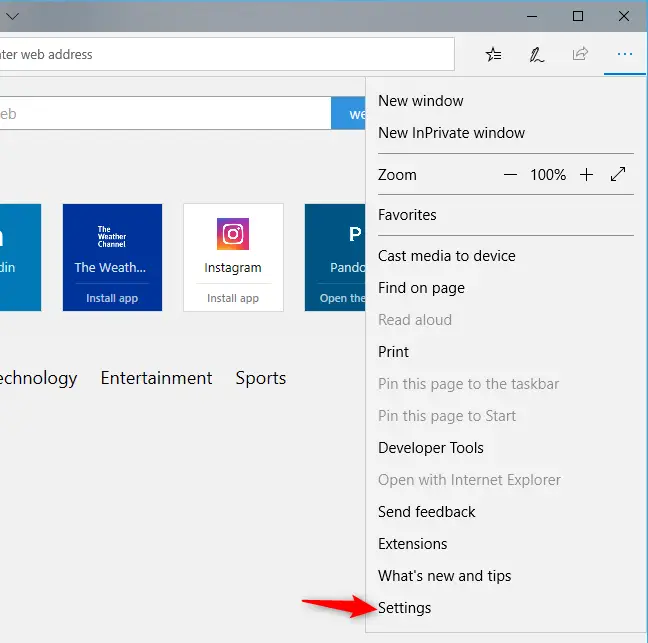
Selecione a opção “Escuro” na caixa “Escolher um tema” na parte superior da janela Configurações.
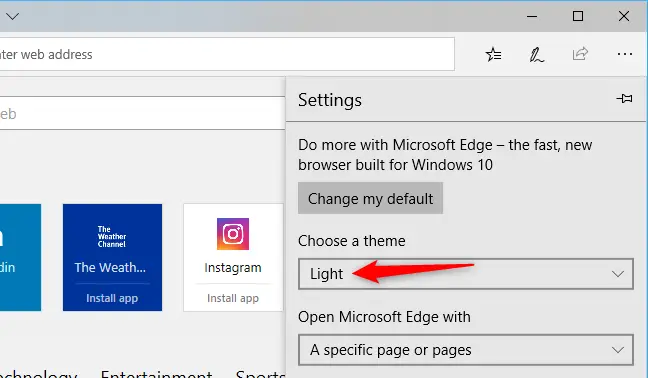
O Edge muda automaticamente para uma aparência escura, independentemente de você estar usando o tema de aplicativo escuro do Windows 10. Você pode retornar aqui a qualquer momento para converter o Edge de volta ao modo brilhante.
Essa opção é totalmente separada da opção de tema de aplicativo em todo o sistema no aplicativo Configurações do Windows 10. Por exemplo, você pode utilizar um tema escuro do navegador Edge enquanto mantém todos os seus outros aplicativos no modo de aplicativo claro regular.
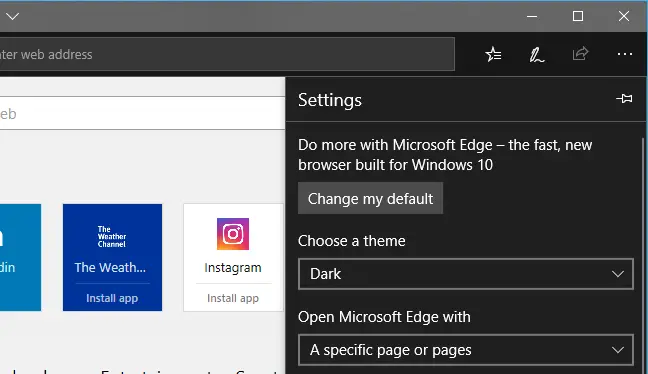
Como tornar todas as páginas da Web no Edge Dark
Observação: o suporte não-Chromium Edge cessou na primavera de 2021.
A seleção do tema afeta apenas a interface do Edge, não os sites que você vê. Instale uma extensão como Turn Off the Lights, disponível na Microsoft Store, para tornar as páginas da Web mais escuras na versão antiga do Microsoft Edge.
Esta extensão foi projetada especialmente para visualizar filmes na web com um pano de fundo escuro, mas também pode aplicar um tema escuro a qualquer página da web que você visitar. Funciona de forma semelhante à extensão Dark Reader para Google Chrome e Mozila Firefox.
Para configurar esta extensão, vá para o menu > Extensões > Desligar as luzes > Opções.
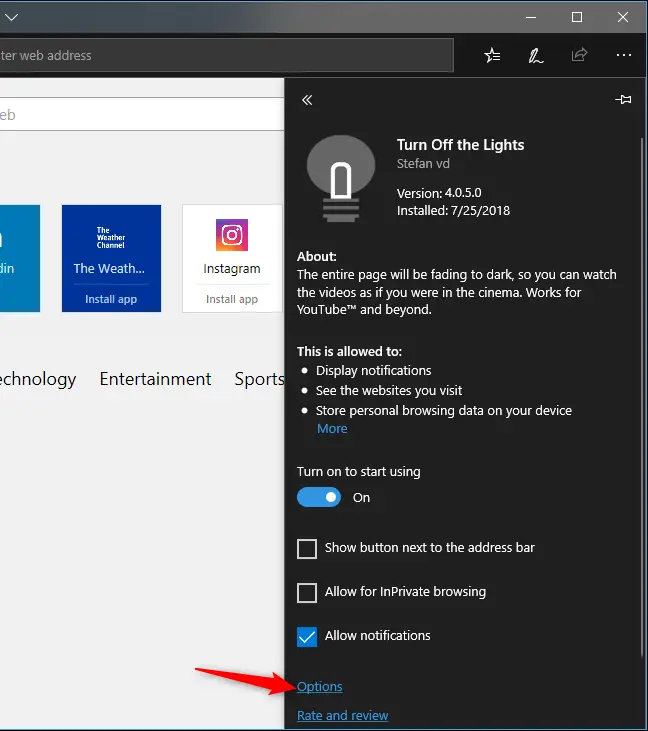
Navegue até a guia “Modo noturno” e, à direita, escolha a opção “Mostrar o botão noturno abaixo da página da Web para tornar a página escura ou clara”. O plugin adiciona um botão a cada página online que ativa o Modo Noturno.
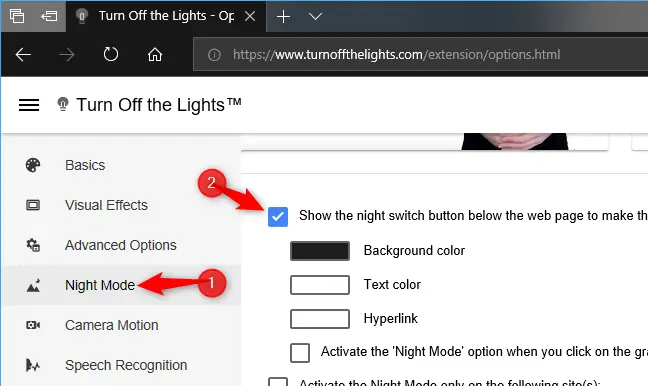
Para utilizar sempre o Modo Noturno por padrão, ative a opção “Ir automaticamente para o Modo Noturno quando uma nova página da web for lançada”.
Configure the other choices here to function way you want—for example, you might configure the Night Mode switch to only display at night and not during the day.
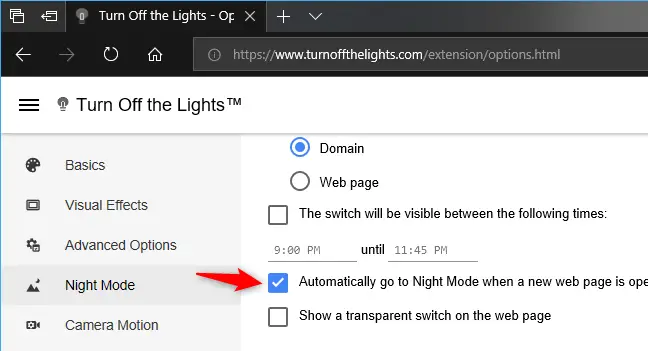
Ative ou desative o estilo de site escuro ao ler uma página da Web clicando no botão "Modo noturno" no canto inferior esquerdo da página.
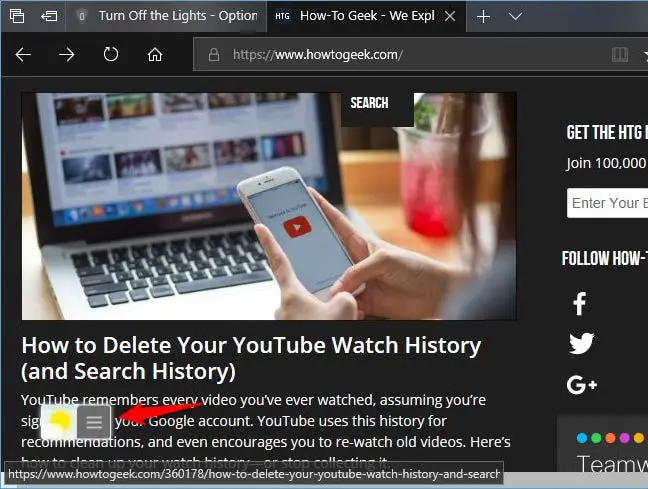
Se você decidir que não deseja utilizar o layout do site escuro no futuro, poderá ajustar, desativar ou excluir a extensão Desligar as luzes no Edge acessando o menu> Extensões.